Lingkungan desktop adalah kumpulan paket perangkat lunak dan komponen berbeda yang berjalan di atas sistem operasi dan mengelola tampilan dan nuansa (GUI; Antarmuka Pengguna Grafis) sistem operasi. Mereka terdiri dari pengelola jendela, editor teks, folder, fungsionalitas seret dan lepas, dan banyak fitur lainnya untuk memudahkan pengguna menggunakan sistem operasi.
Lingkungan desktop sangat ramah pengguna dan intuitif; mereka membantu pengguna mengakses, mengelola, dan memanipulasi file dengan mudah. Tetapi mereka tidak memberikan kontrol penuh atas fungsionalitas/kemampuan OS. Untuk mendapatkan hasil maksimal dari sistem operasi, CLI (antarmuka baris perintah) masih lebih disukai.
Cara Memilih Lingkungan Desktop yang Tepat
Setiap distribusi Linux hadir dengan lingkungan desktop defaultnya sendiri tetapi Anda memiliki opsi untuk beralih ke lingkungan pilihan Anda. Menginstal lingkungan desktop di Linux sangat mudah dan dapat dilakukan dalam beberapa menit. Namun, memilih lingkungan desktop yang tepat dapat membingungkan.
Ada banyak lingkungan desktop di luar sana yang kompatibel dengan Ubuntu. Setiap lingkungan desktop memiliki pro dan kontra sendiri dan dioptimalkan untuk tugas tertentu. Gnome dibuat dengan tujuan untuk membuatnya lebih mudah digunakan untuk pengguna umum sementara KDE Plasma bertujuan untuk menjadi cepat dan efisien, dan mencoba memanfaatkan sumber daya sesedikit mungkin.
Jadi keputusan untuk memilih lingkungan desktop yang tepat tergantung pada kebutuhan dan preferensi pribadi pengguna.
Cara Memasang Lingkungan Desktop
Kita dapat menggunakan terminal untuk menginstal lingkungan desktop apa pun di Linux. Anda dapat menginstal lingkungan desktop di Linux sama seperti paket lainnya.
Di Ubuntu, kita dapat menggunakan perintah "apt" diikuti dengan nama lingkungan untuk menginstal lingkungan desktop apa pun yang tersedia di repositori resminya. Dalam contoh ini, kita akan menginstal lingkungan desktop Vanilla Gnome di sistem operasi Ubuntu 20.04 LTS:
sudo apt install vanilla-gnome-desktop
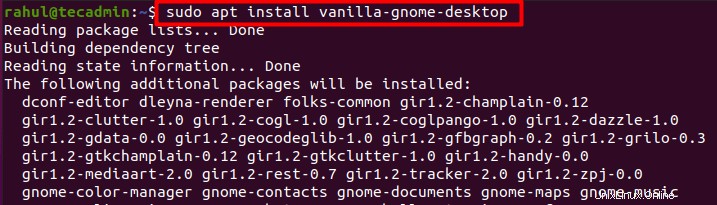
Terminal akan meminta konfirmasi Anda; tekan “Y/y” dan tekan Enter:
Itu dia; lingkungan desktop Gnome telah berhasil diinstal pada sistem Anda.
Cara Mengganti Lingkungan Desktop
Setelah instalasi lingkungan desktop berhasil, keluar dari akun Anda dari sudut kanan atas desktop Anda:
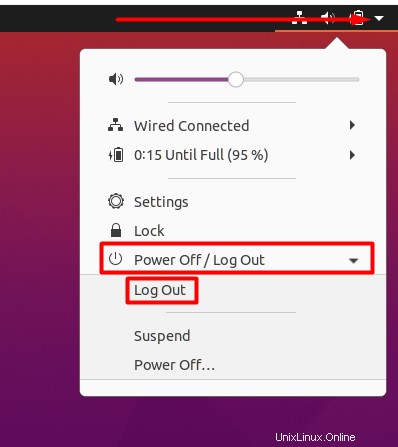
Sekarang cari tombol yang mirip dengan yang ditunjukkan pada tangkapan layar yang diberikan di bawah ini. Lokasi tombol ini berbeda di lingkungan desktop yang berbeda. Pada lingkungan desktop default Ubuntu 20.04 Anda dapat menemukannya di sudut kanan bawah layar:
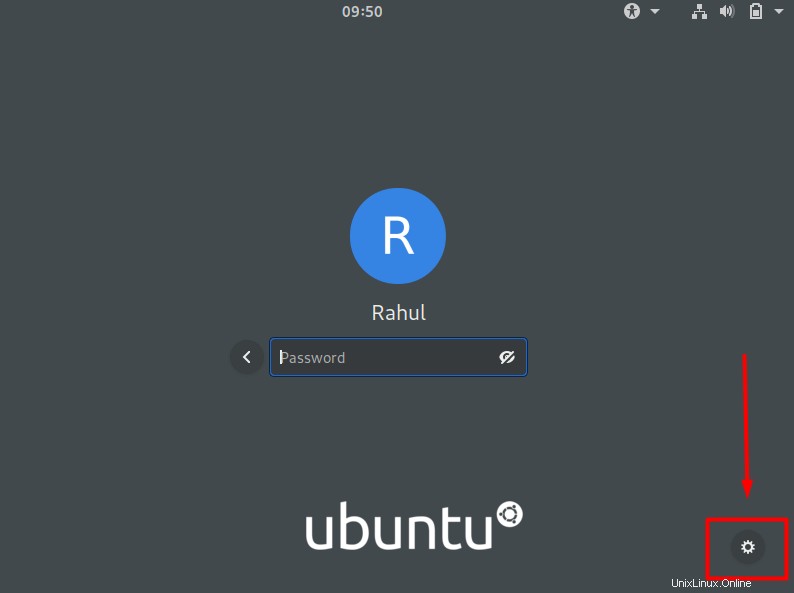
Klik tombol dan pilih lingkungan yang ingin Anda gunakan:
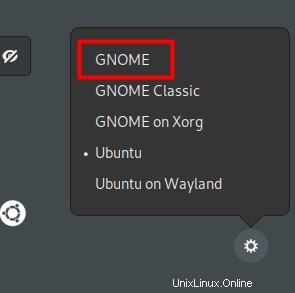
Selanjutnya login ke akun Anda dan Anda akan melihat lingkungan yang Anda pilih:
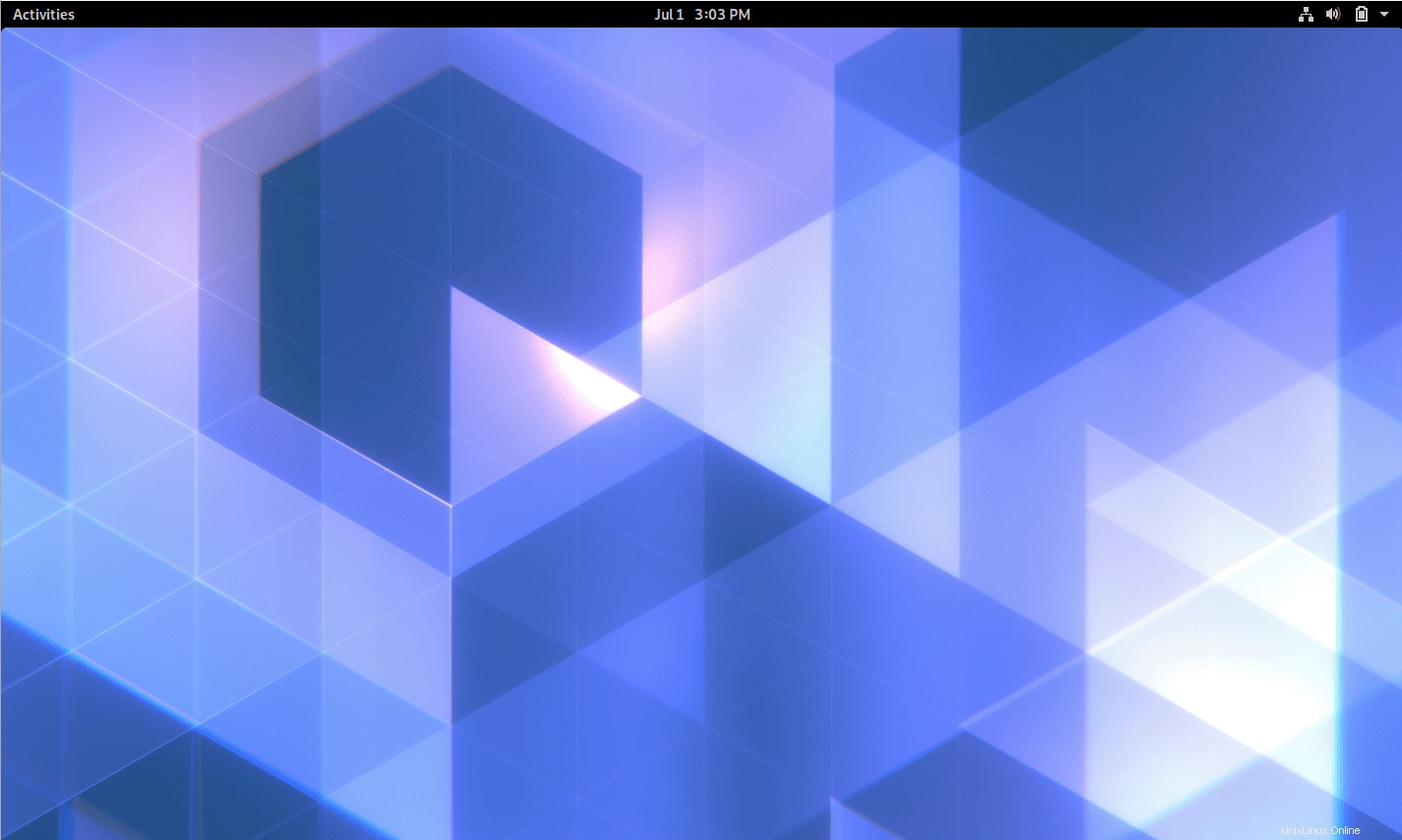
Anda akan memiliki opsi untuk mengubah lingkungan desktop setiap kali Anda masuk.
Cara Menghapus Lingkungan Desktop
Beberapa lingkungan desktop tidak kompatibel satu sama lain dan Anda mungkin mengalami masalah saat menjalankan beberapa lingkungan desktop. Masalah ini umumnya dapat diperbaiki dengan pemecahan masalah, tetapi terkadang Anda bahkan harus menghapus salah satu lingkungan desktop. Cukup gunakan apt remove atau apt purge bersama dengan apt autoremove perintah untuk menyingkirkan lingkungan desktop.
sudo apt remove vanilla-gnome-desktop

Sekarang, jalankan autoremove perintah untuk menghapus dependensi yang tidak lagi diperlukan. Dependensi ini diinstal secara otomatis bersama dengan lingkungan desktop.
sudo apt autoremove
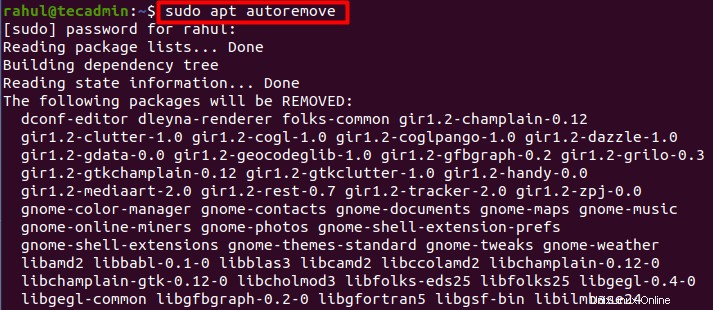
Kesimpulan
Setiap grafik yang Anda lihat setelah sistem Anda boot adalah bagian dari lingkungan desktop. Ini menentukan bagaimana segala sesuatu mulai dari ikon hingga penunjuk tetikus terlihat dan terasa di sistem Anda.
Dalam posting ini, kami fokus pada cara menginstal dan beralih di antara lingkungan desktop di Ubuntu. Selain itu, kami juga belajar bagaimana membuat keputusan yang tepat saat memilih lingkungan desktop.